当你的电脑连接音响后,声音变得很小,可能会严重影响你的观影或听音乐体验。不用担心,这个问题很常见,并且可以通过一些简单的方法得到有效解决。本文将为你详细解释电脑连接音响声音小的可能原因,并提供多种解决方案帮助你提升音量。
电脑连接音响声音小的原因
在我们着手解决问题之前,了解造成电脑连接音响声音小的原因是非常重要的。主要原因可能包括:
1.音量设置过低:在操作系统或音响上,音量被设置得非常低。
2.硬件接口问题:电脑与音响连接的硬件接口(如3.5mm音频插孔、HDMI等)可能存在问题。
3.驱动程序问题:电脑的声卡驱动可能未正确安装或已过时。
4.音响损坏:音响设备本身可能存在损坏或功能减退。
5.声音模式设置:电脑的声音设置模式可能限制了音量的输出。
6.音频格式问题:音频文件的编码格式可能不支持高音量输出。

提升音量的方法
1.检查并调整系统音量设置
你需要确保电脑和音响的音量均没有被意外调低。检查步骤如下:
1.电脑音量调节:确定电脑的音量控制图标显示在系统托盘中,音量并未被静音且调整至适当水平。
2.音响音量调节:确认音响的音量旋钮或按钮已经调节至合适的水平,没有达到最低或最高极限。
2.更新或重新安装声卡驱动
驱动程序的问题可能会导致声音输出不正常。尝试以下步骤:
1.更新驱动程序:进入设备管理器,右键点击声卡设备选择“更新驱动程序”。
2.手动下载驱动:从电脑制造商或声卡制造者的官方网站下载最新驱动程序,手动安装。
3.检查和修复音频硬件接口
物理连接问题可能会影响音响的音质和音量,确保连接线材良好接触,没有损坏:
1.更换音频线:如果使用的是3.5mm音频线,尝试更换一条新的线材。
2.测试不同接口:如果可能,尝试使用其他音频接口连接电脑和音响,比如USB声卡或蓝牙音频接收器。
4.调整音频输出设备的设置
在操作系统的音频设置中,可能存在影响音量的特定选项:
1.播放设备选择:确保在声音设置中选中的播放设备是正确的音响设备。
2.扬声器属性配置:在扬声器属性中,检查高音量时是否有过载保护限制。
5.更改音频格式设置或使用音频增强软件
如果音频格式不支持高音量输出,你可能需要更改格式或使用音频增强软件:
1.音频格式转换:将音频文件转换为无压缩的WAV或FLAC格式。
2.音频增强软件:使用第三方音频增强软件来提升音量及改善音质。
6.确认音响设备未损坏
音响设备若出现故障,可能会影响音量输出:
1.测试音响:使用其他音频设备(如手机、MP3播放器)连接音响,测试音响是否正常工作。
2.联系厂家:音响出现硬件故障时,应联系厂家或专业维修人员进行检修。
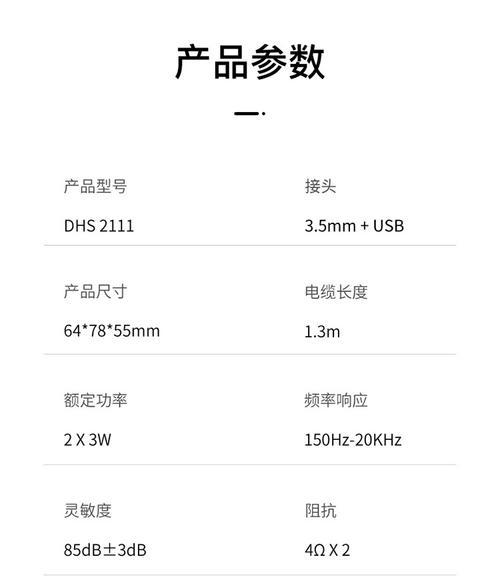
扩展阅读:提升音质的其他方法
除了提升音量,你也可能对如何改善整体音质感兴趣。以下是一些可选的方法:
使用音响放大器或接收器:对于没有内置放大功能的电脑,可以连接一个外置的音响放大器或音频接收器。
优化房间声学:改善房间内的声学环境,比如使用吸音材料、避免硬面反射等,都能够使声音听起来更清晰自然。
使用高质量音频文件:选择高比特率和采样率的音频文件,可以提升音乐的细节和动态范围。

结语
解决问题的过程可能需要耐心和一些基本的技术知识,但通常并不复杂。通过上述方法,你有很大可能解决电脑连接音响声音小的问题。如果问题依然存在,可能需要进一步的技术支持。记住,细节决定成败,确保每一步都按照正确的指导进行操作。
希望本文能帮助你提升电脑连接音响的音量体验,听着更悦耳的音乐,享受更高质量的听觉盛宴。




